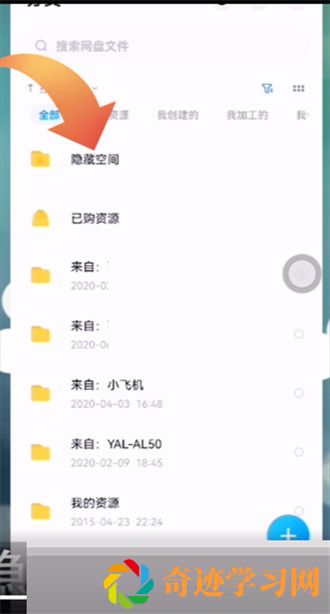奇迹学习网小编为您分享百度网盘隐藏空间在哪怎么打开?很多小伙伴都会将自己本地的文件存放到各种云盘网盘软件中,百度网盘算是很多小伙伴都会使用的一个网盘了。有小伙伴会选择将比较重要的文件放到隐藏空间之中,但有的小伙伴还不知道隐藏空间在哪打开,下面就让小编来分享一下百度网盘隐藏空间在哪怎么打开吧!
1、首先打开手机上的百度网盘APP,进入到首页界面后点击界面右下角的【我的】。
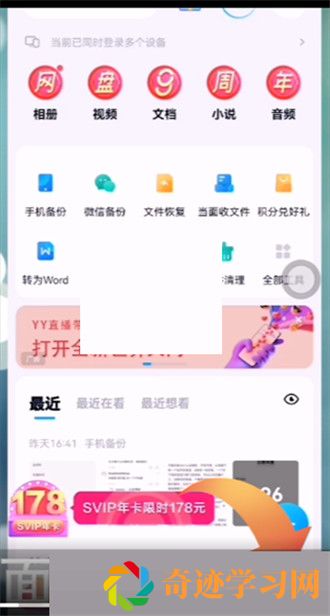
2、然后向上滑动我的界面至底端,点击设置与服务中的【设置】。
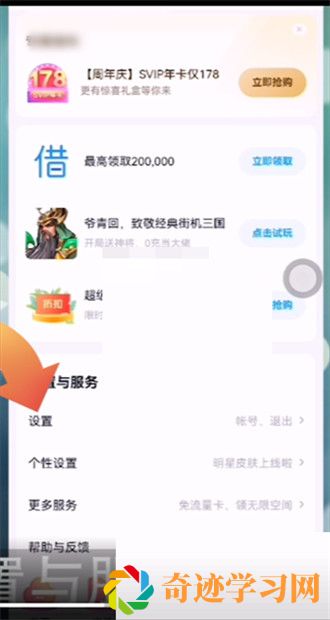
3、接着进入到设置界面后,找到并点击界面中的【文件夹设置】,将【显示隐藏空间】打开。
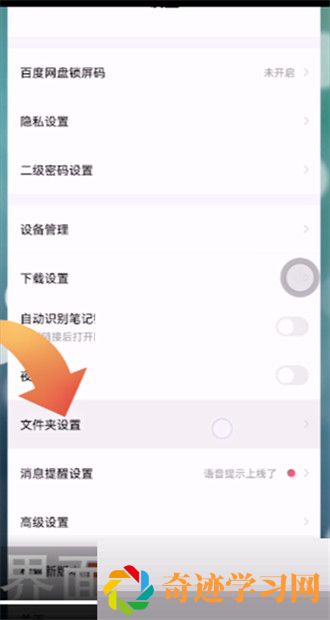
4、最后退回到我的界面,点击界面底端的【文件】,点击【隐藏空间】输入密码后即可使用隐藏空间。